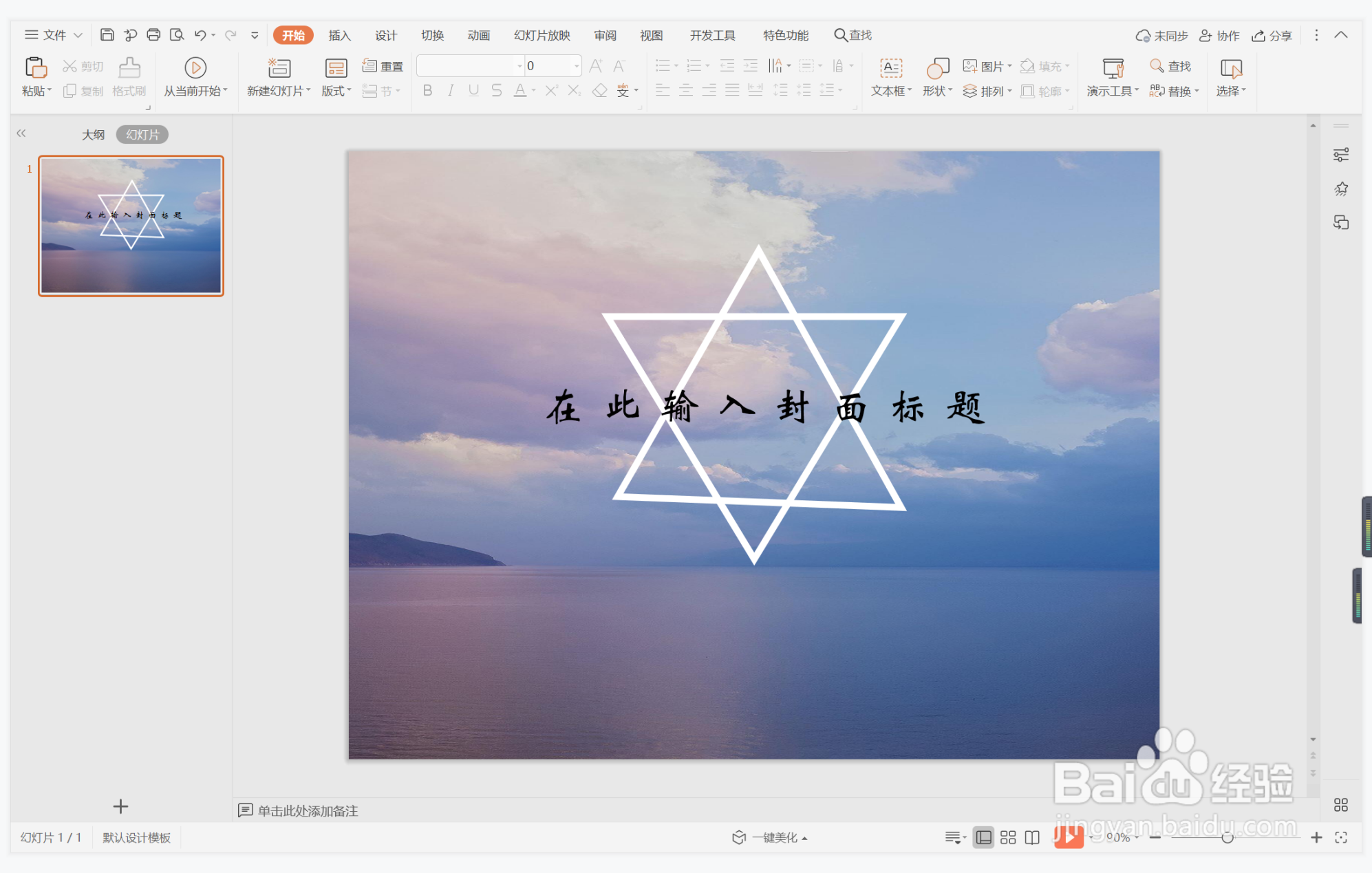1、在插入选项卡中点击图片,选择其中的本地图片,插入一张合适的背景图片。
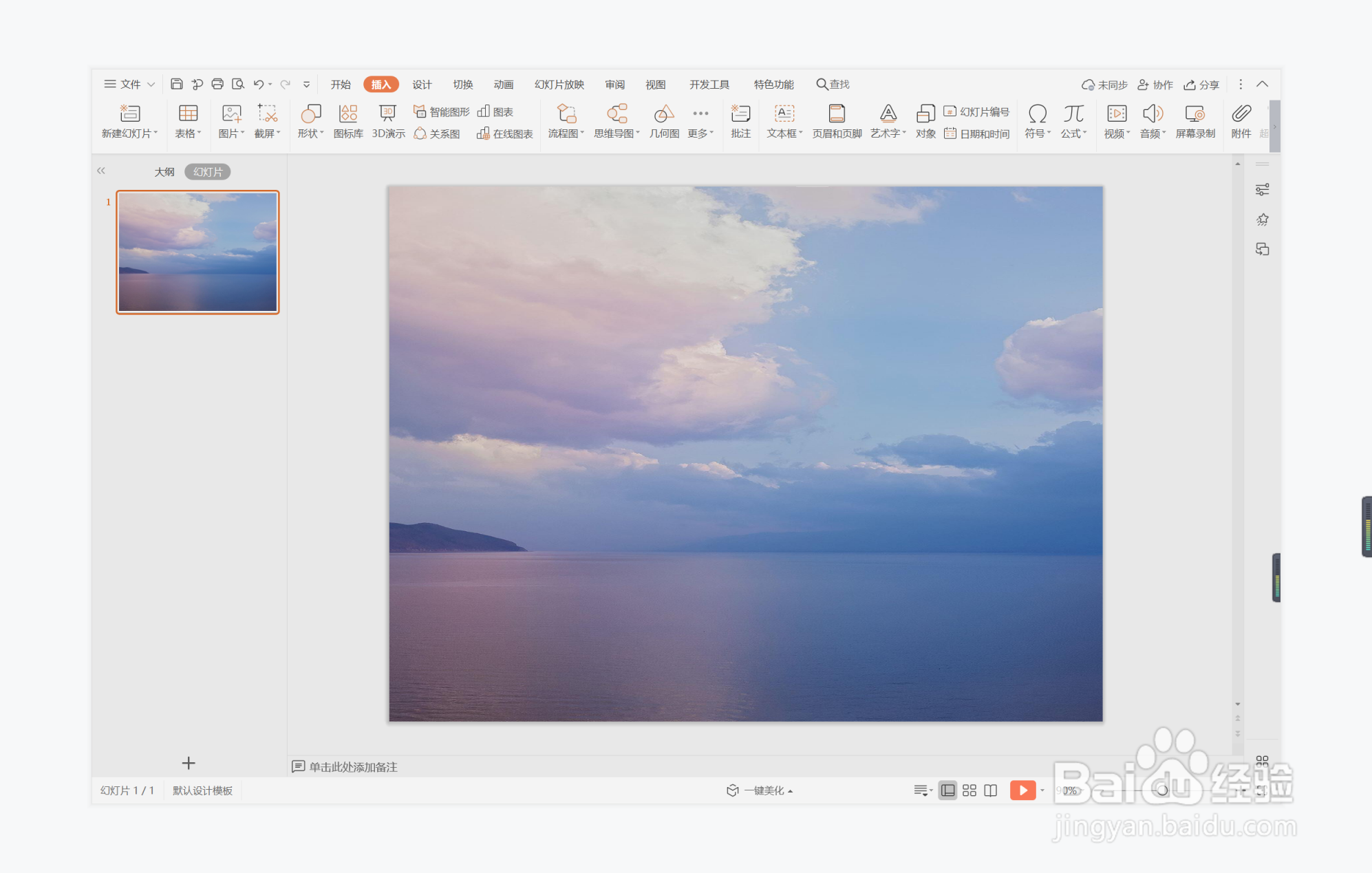
2、在插入选项卡中点击形状,选择其中的等腰三角形,在页面上绘制出形状,并摆放如图所示的位置。
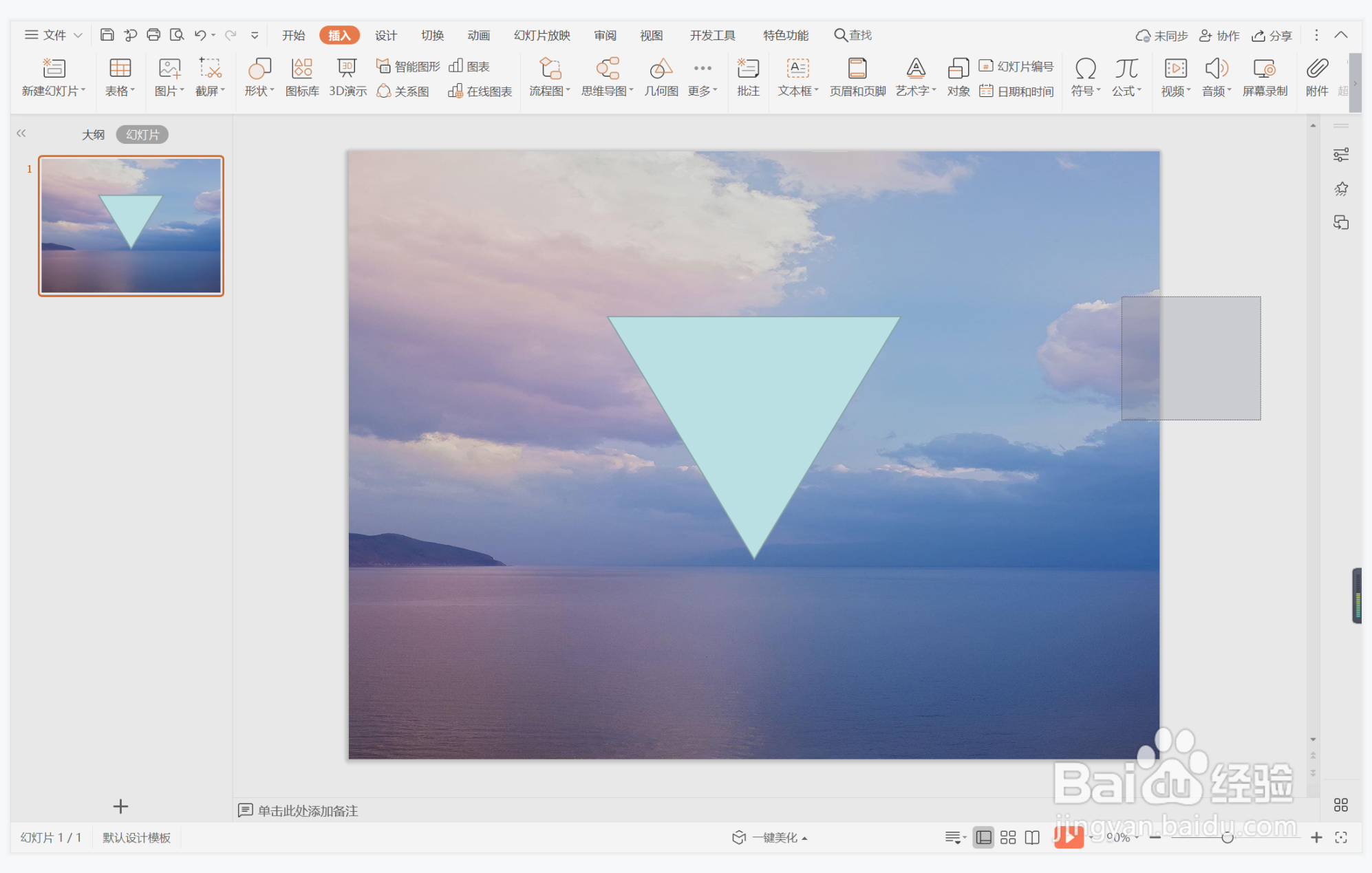
3、选中等腰三角形,在绘图工具中点击填充,选择其中的“无填充颜色”。
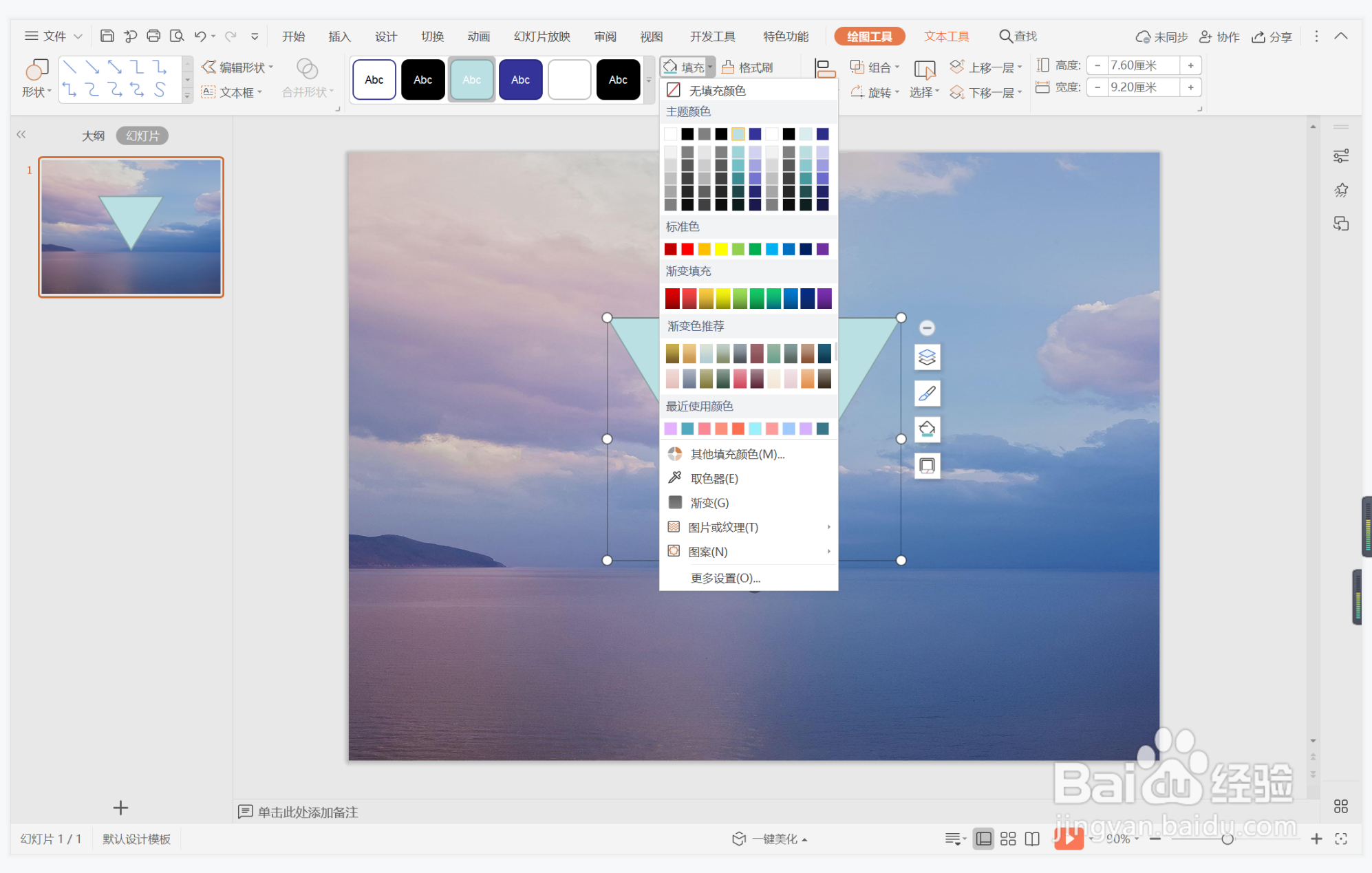
4、点击轮廓,线条颜色填充为白色,线条宽度设置为6磅。
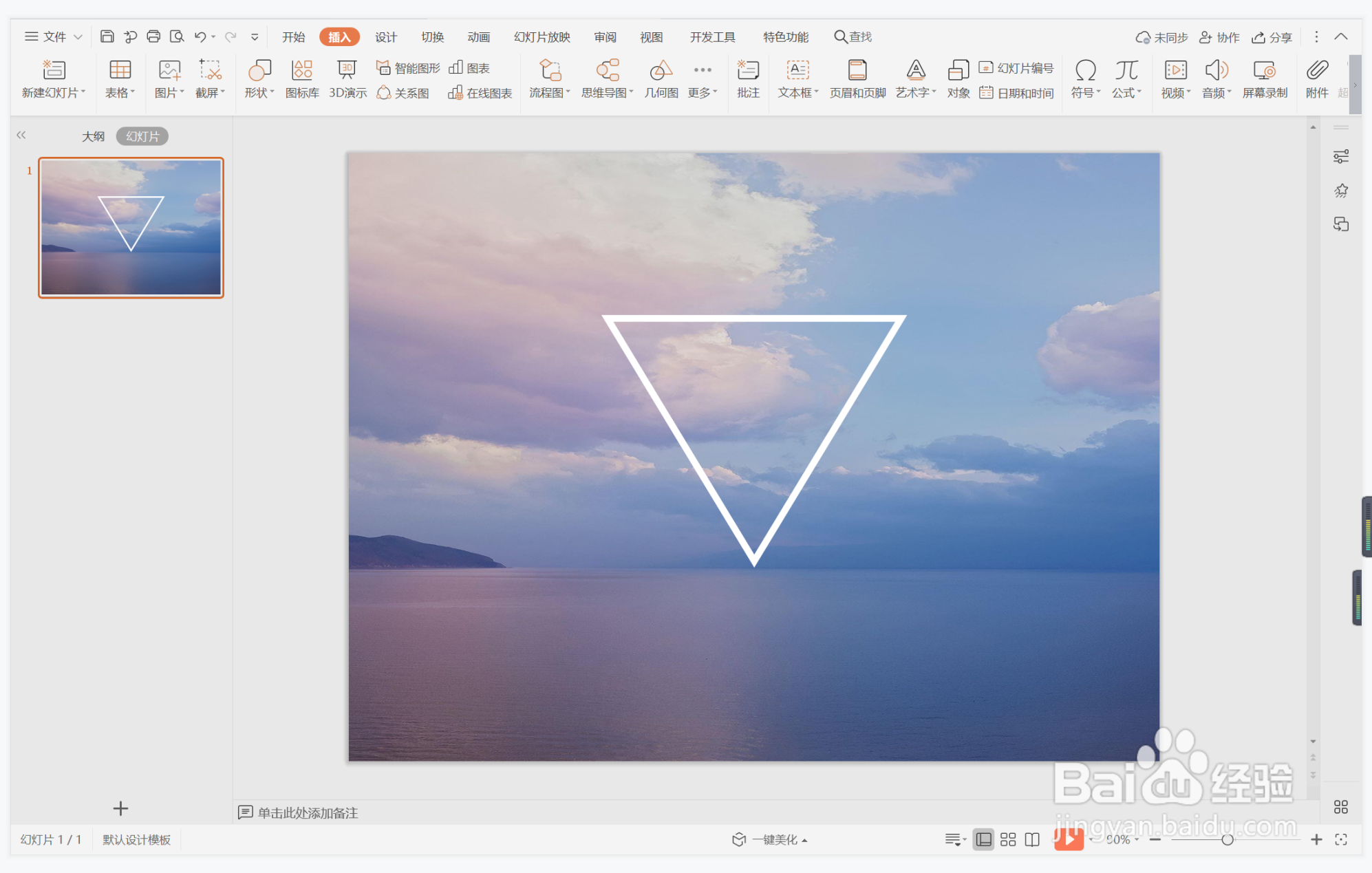
5、选中制作好的三角形边框,按住ctrl键,鼠标拖动进行复制,摆放成如图所示的形状。
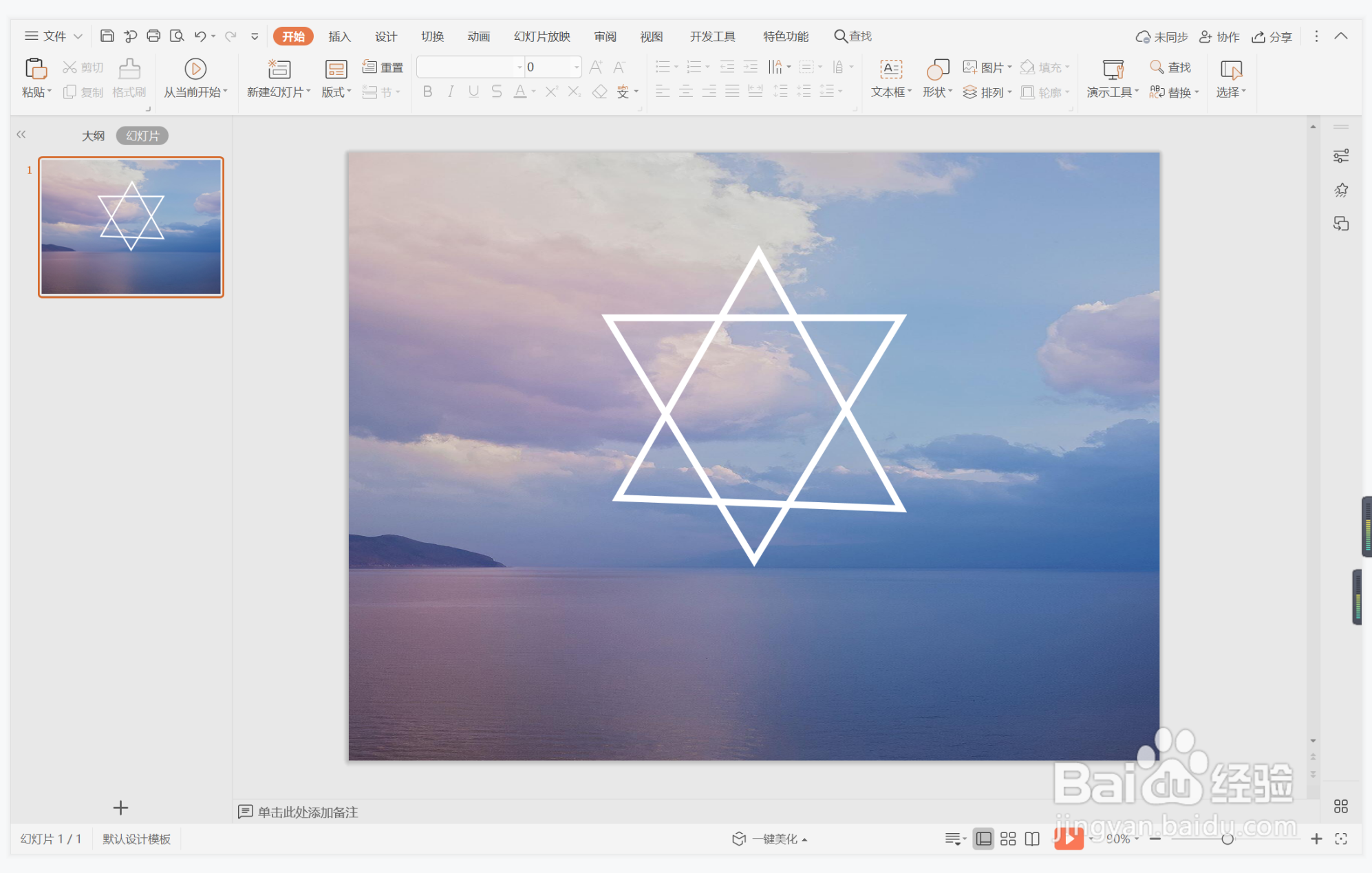
6、在页面中间位置输入封面的标题等内容,这样干净办公风封面就制作完成了。
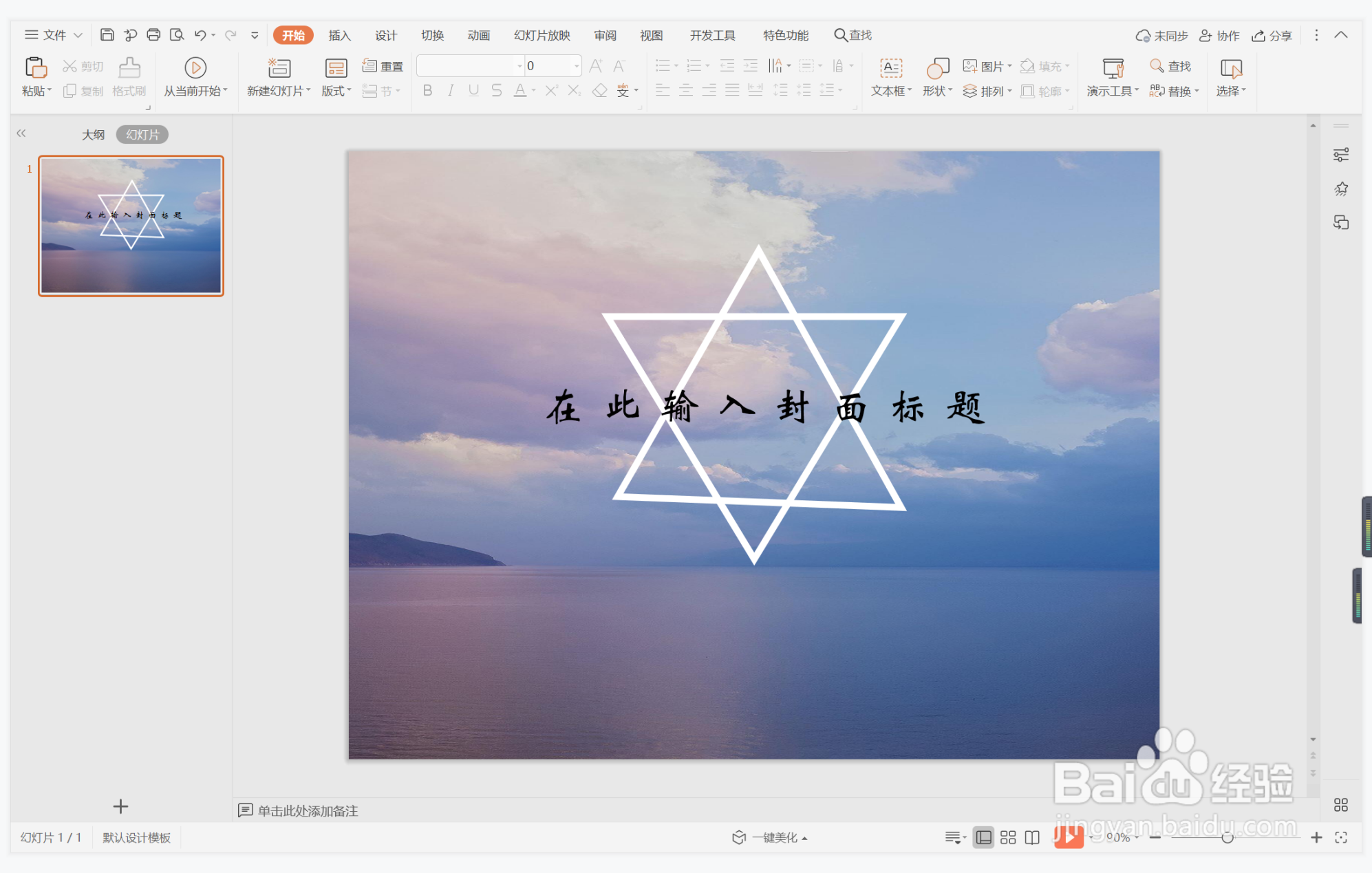
时间:2024-11-04 03:19:18
1、在插入选项卡中点击图片,选择其中的本地图片,插入一张合适的背景图片。
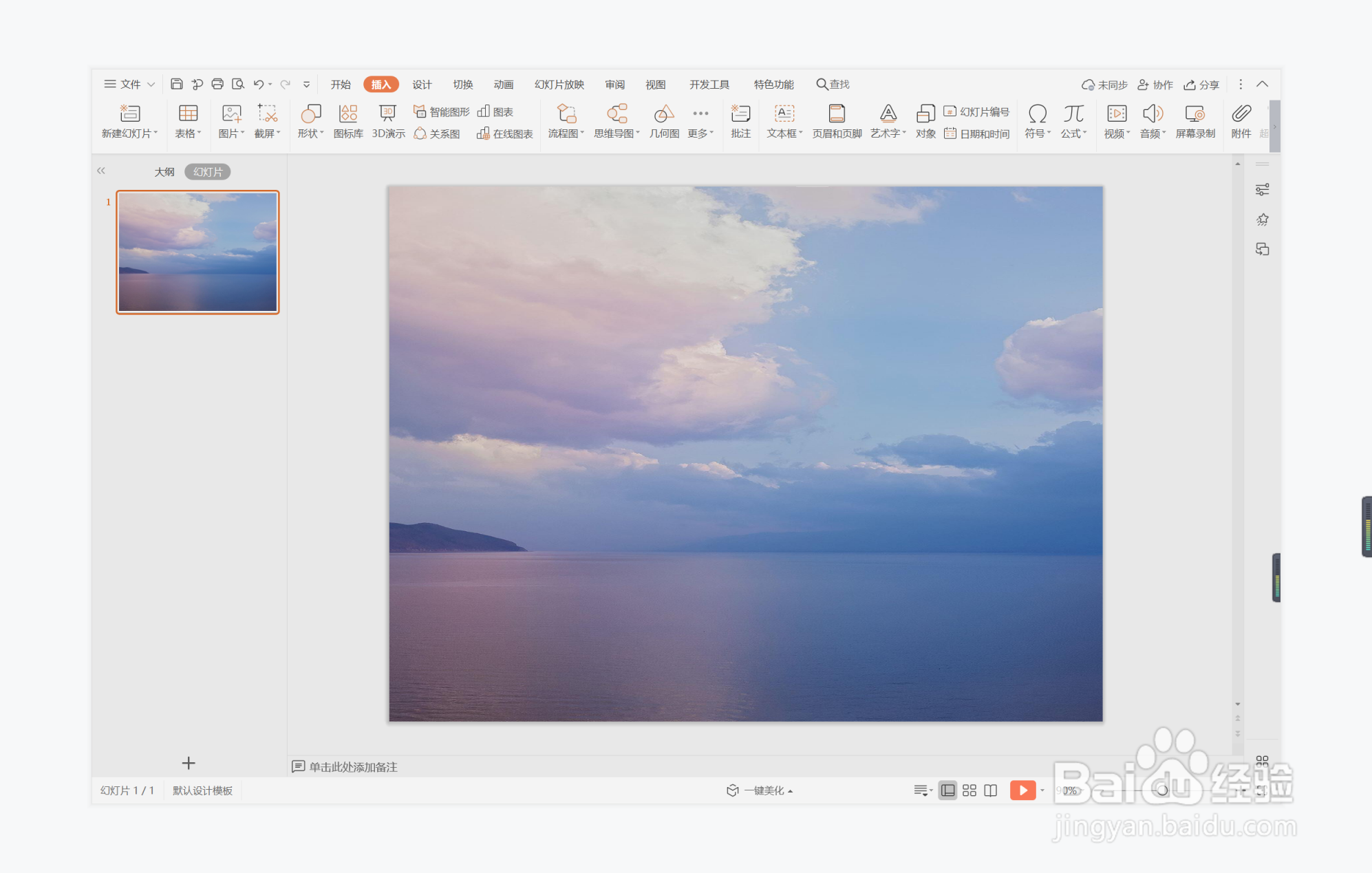
2、在插入选项卡中点击形状,选择其中的等腰三角形,在页面上绘制出形状,并摆放如图所示的位置。
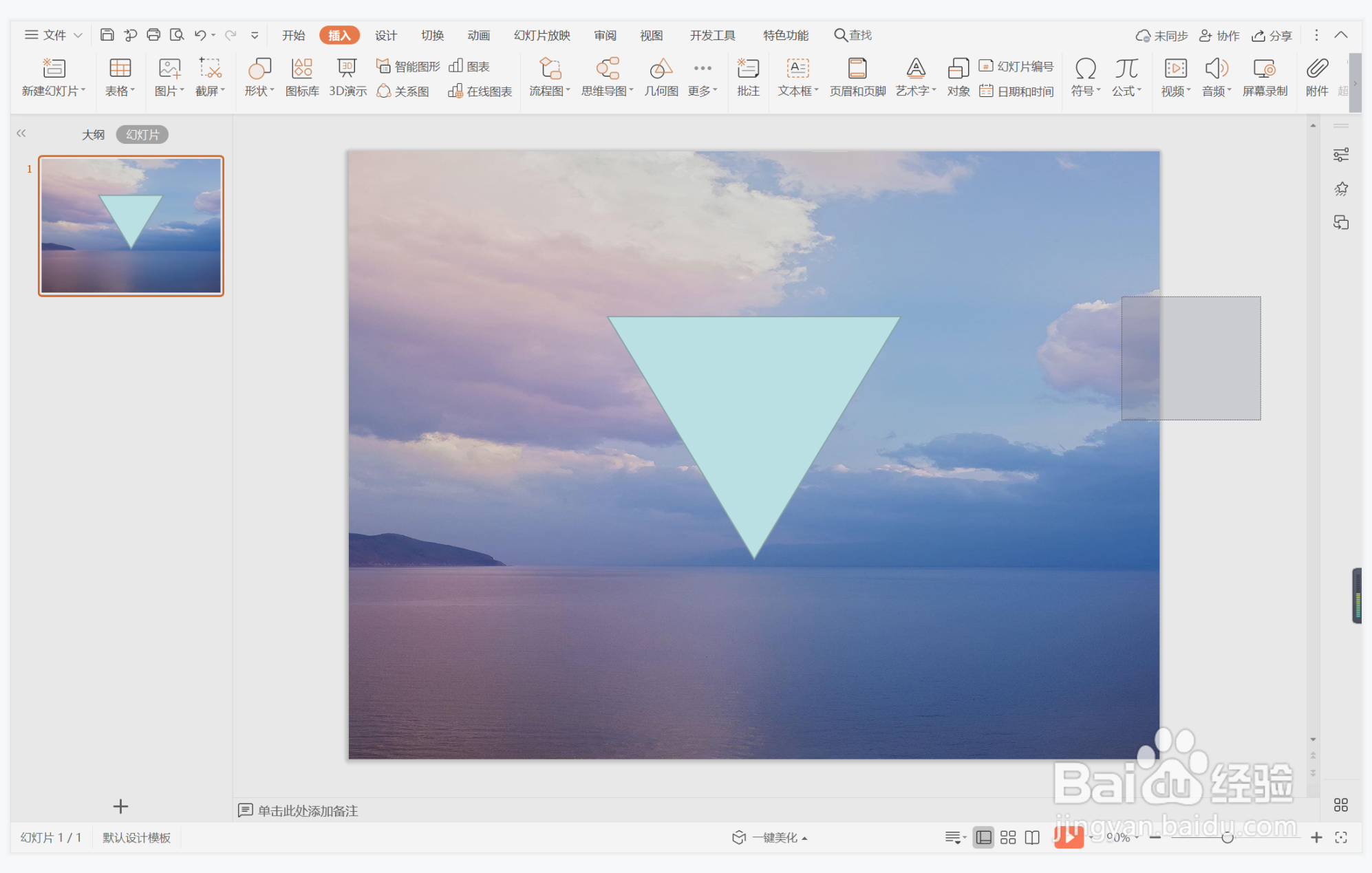
3、选中等腰三角形,在绘图工具中点击填充,选择其中的“无填充颜色”。
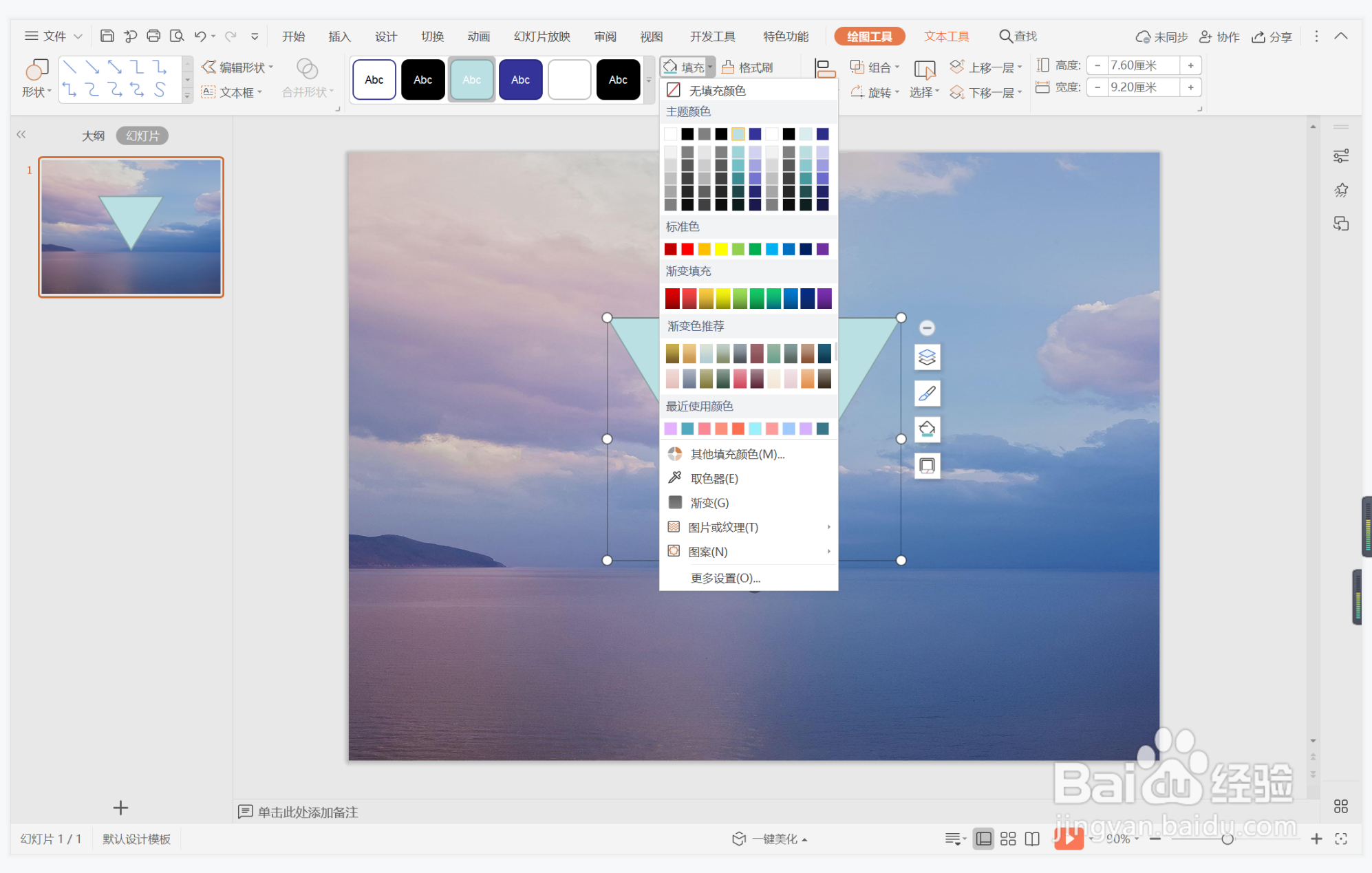
4、点击轮廓,线条颜色填充为白色,线条宽度设置为6磅。
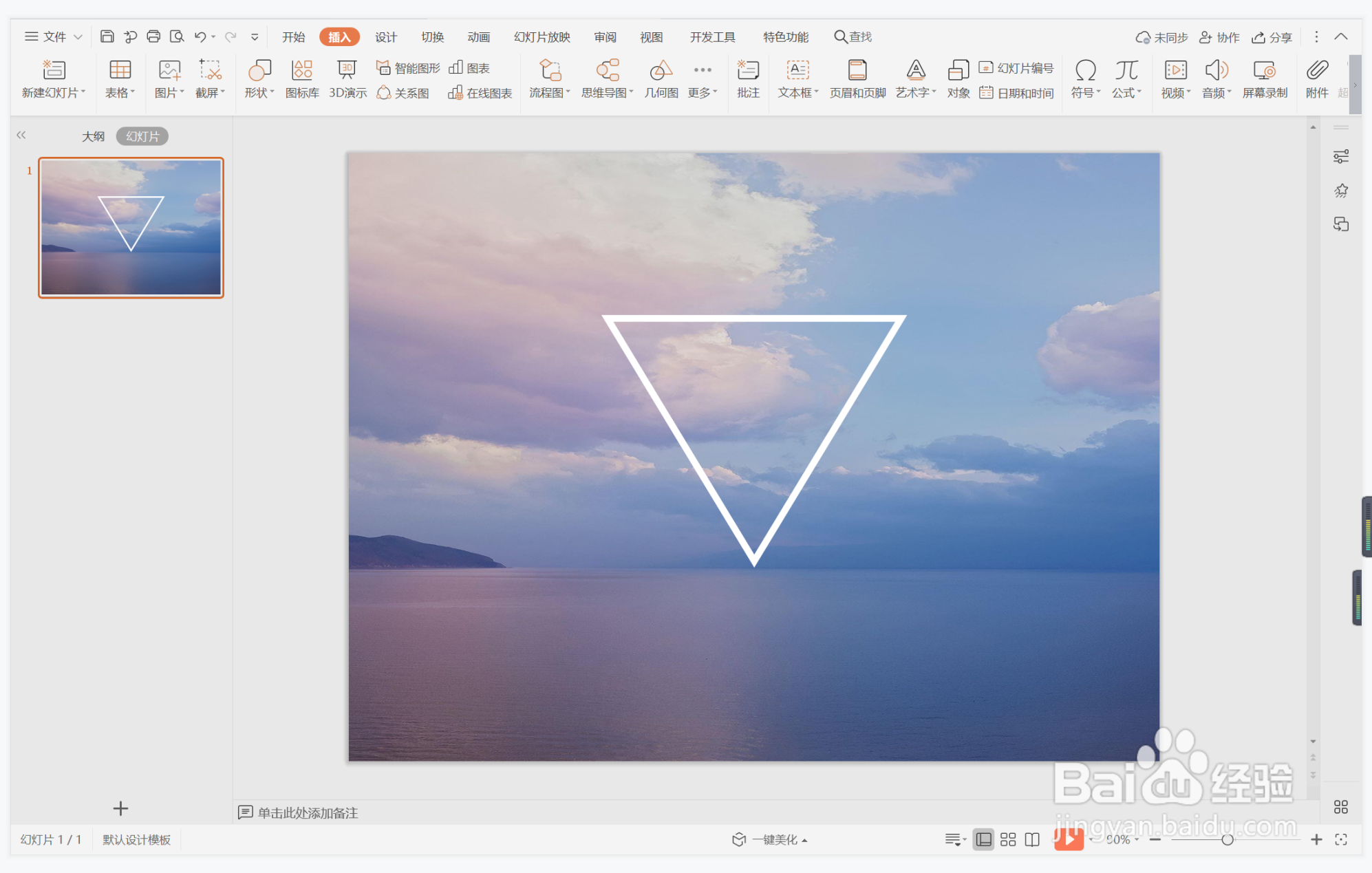
5、选中制作好的三角形边框,按住ctrl键,鼠标拖动进行复制,摆放成如图所示的形状。
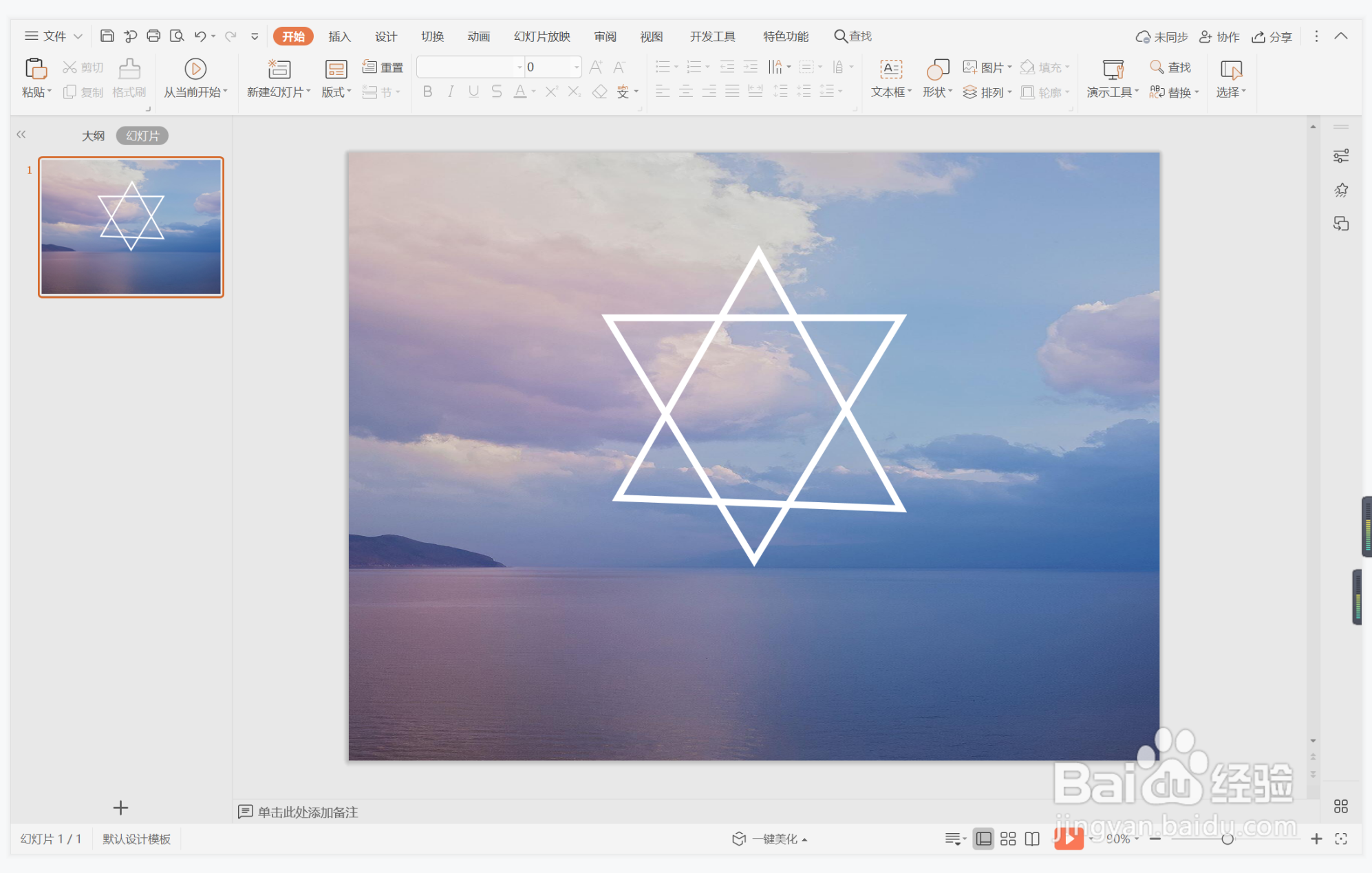
6、在页面中间位置输入封面的标题等内容,这样干净办公风封面就制作完成了。